1561 字
8 分钟
linux命令_for_Arch
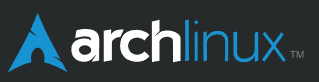
pacman
sudo pacman -S package_name # 安装软件包pacman -Ss # 在同步数据库中搜索包,包括包的名称和描述sudo pacman -Syu # 升级系统。 -y:标记刷新、-yy:标记强制刷新、-u:标记升级动作(一般使用 -Syu 即可)sudo pacman -Rns package_name # 删除软件包,及其所有没有被其他已安装软件包使用的依赖包sudo pacman -R package_name # 删除软件包,保留其全部已经安装的依赖关系pacman -Qi package_name # 检查已安装包的相关信息。-Q:查询本地软件包数据库pacman -Qdt # 找出孤立包。-d:标记依赖包、-t:标记不需要的包、-dt:合并标记孤立包sudo pacman -Rns $(pacman -Qtdq) # 删除孤立包sudo pacman -Fy # 更新命令查询文件列表数据库pacman -F some_command # 当不知道某个命令属于哪个包时,用来在远程软件包中查询某个命令属于哪个包(即使没有安装)pactree package_name # 查看一个包的依赖树yay
yay # 等同于 yay -Syuyay package_name # 等同于 yay -Ss package_name && yay -S package_nameyay -Ps # 打印系统统计信息yay -Yc # 清理不需要的依赖vim
# Vim 常用命令速查表
## 模式切换- `i` 插入模式(光标前)- `a` 插入模式(光标后)- `o` 新行插入模式- `Esc` 返回普通模式- `v` 可视模式- `:` 命令模式
## 文件操作- `:w` 保存- `:q` 退出- `:wq` 保存并退出- `:q!` 强制退出(不保存)- `:w newfile` 另存为- `:e filename` 打开文件
## 光标移动- `h` 左移- `l` 右移- `0` 行首- `^` 行首第一个非空字符- `$` 行尾- `gg` 文件开头- `G` 文件结尾- `:n` 跳到第 n 行- `Ctrl+d` 下翻半屏- `Ctrl+u` 上翻半屏
## 删除 / 剪切 / 复制 / 粘贴- `x` 删除光标字符- `dd` 删除整行- `yy` 复制整行- `p` 粘贴到光标后- `P` 粘贴到光标前- `d$` 删除到行尾- `d^` 删除到行首- `dG` 删除到文件末尾- `y$` 复制到行尾- `y^` 复制到行首
## 撤销 / 恢复- `u` 撤销- `Ctrl+r` 重做
## 搜索 / 替换- `/keyword` 向下搜索- `?keyword` 向上搜索- `n` 下一个匹配- `N` 上一个匹配- `:%s/old/new/g` 全文替换- `:n,m s/old/new/g` 指定范围替换
## 多行操作- `V` 选择整行- `>>` 向右缩进- `<<` 向左缩进
## 分屏- `:sp filename` 水平分屏- `:vsp filename` 垂直分屏- `Ctrl+w w` 切换分屏- `Ctrl+w q` 关闭当前分屏systemctl
systemctl start dhcpcd # 启动服务systemctl stop dhcpcd # 停止服务systemctl restart dhcpcd # 重启服务systemctl reload dhcpcd # 重新加载服务以及它的配置文件systemctl status dhcpcd # 查看服务状态systemctl enable dhcpcd # 设置开机启动服务systemctl enable --now dhcpcd # 设置服务为开机启动并立即启动这个单元systemctl disable dhcpcd # 取消开机自动启动systemctl daemon-reload dhcpcd # 重新载入 systemd 配置。扫描新增或变更的服务单元、不会重新加载变更的配置解压缩
# Linux 常用文件压缩与解压缩命令
## 1. tar(最常用,支持打包 + 压缩)# 打包压缩(tar.gz)tar -czvf archive.tar.gz file_or_dir# 解压 tar.gztar -xzvf archive.tar.gz
# 打包压缩(tar.bz2)tar -cjvf archive.tar.bz2 file_or_dir# 解压 tar.bz2tar -xjvf archive.tar.bz2
# 打包压缩(tar.xz)tar -cJvf archive.tar.xz file_or_dir# 解压 tar.xztar -xJvf archive.tar.xz
# 参数说明:# c = create 创建# x = extract 解压# z = gzip 压缩# j = bzip2 压缩# J = xz 压缩# v = verbose 显示过程# f = file 指定文件
---
## 2. gzip / gunzip(只压缩单个文件,不打包)# 压缩gzip filename# 解压gunzip filename.gz
---
## 3. bzip2 / bunzip2(高压缩比,单文件)# 压缩bzip2 filename# 解压bunzip2 filename.bz2
---
## 4. xz / unxz(更高压缩比)# 压缩xz filename# 解压unxz filename.xz
---
## 5. zip / unzip(跨平台常用)# 压缩zip archive.zip file1 file2 dir/# 解压unzip archive.zip
---
## 6. 7z(7-Zip 格式,超高压缩比)# 压缩7z a archive.7z file_or_dir# 解压7z x archive.7z
# 安装(Arch Linux)sudo pacman -S p7zip
---
## 7. rar(需安装 unrar)# 压缩(需 rar 工具)rar a archive.rar file_or_dir# 解压unrar x archive.rar
# 安装(Arch Linux)sudo pacman -S unrar- 安装 Unarchiver:(避免win压缩包乱码)
sudo pacman -S unarchiver- 解压压缩包:
unar xxx.zipdf 命令
使用 df 命令即可显示目前在 Linux 系统上的文件系统对应的磁盘空间使用情况统计:
df -h # 以人类可读格式显示磁盘空间清理
pacman软件包管理器会将所有下载的软件包存储在/var/cache/pacman/pkg/目录下,这些旧的或已卸载的包会占用空间。安装paccache
sudo pacman -S pacman-contribsudo pacman -Rns $(pacman -Qtdq) # 如上文所述,删除孤立软件包(常用)sudo pacman -Sc # 删除当前未安装的所有缓存包和未使用的同步数据库(可选)sudo pacman -Scc # 从缓存中删除所有文件,这是最激进的方法,不会在缓存文件夹中留下任何内容(一般不使用)paccache -r # 删除已安装和未安装包的所有缓存版本,但最近 3 个版本除外paccache -ruk0 # 删除所有未安装的软件包的缓存如果使用了 yay 来安装 AUR 中的软件包的话,可以选择清理 yay 的缓存目录:
rm -rf ~/.cache/yay清理用户目录缓存
使用du -sh ~/.cache可以查看~/.cache目录的大小
使用 BleachBit 等工具
安装BleachBit:sudo pacman -S bleachbit
手动清理系统日志
Journald可能积累大量日志,占用大量空间。修改journald.conf
sudo nano /etc/systemd/journald.confSystemMaxUse=16M # 将日志最大占用的空间限制在16MBsudo systemctl restart systemd-journaldTimeshift 快照恢复
若能够进入桌面环境
直接打开 Timeshift,选择快照后根据提示还原即可
若无法进入桌面环境
- 通过
Ctrl+Alt+F2 ~ F6进入 tty 终端 - 使用快照还原系统:
sudo timeshift --list # 获取快照列表sudo timeshift --restore --snapshot '20XX-XX-XX_XX-XX-XX' --skip-grub # 选择一个快照进行还原,并跳过 GRUB 安装,一般来说 GRUB 不需要重新安装若无法进入系统
使用 arch 安装盘请连接网络和配置好源后安装 Timeshift,然后通过命令行方式还原
rsync 命令
# 上传本地目录到远程服务器rsync -avz /local/path user@remote:/remote/path
# 下载远程目录到本地rsync -avz user@remote:/remote/path /local/path linux命令_for_Arch
https://yao-jiaye.github.io/posts/linux命令_for_arch/ 
